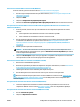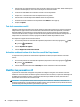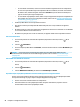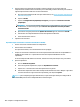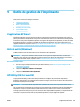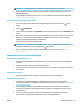Users Guide
Impression des paramètres réseau
Procédez de l'une des manières suivantes :
● Sur l'écran du panneau de commande de l'imprimante, depuis l'écran d'accueil, touchez (Sans l)
pour aicher l'écran de l'état du réseau. Touchez Imprimer pour imprimer la page de conguration du
réseau.
● Sur l'écran du panneau de commande de l'imprimante, depuis l'écran d'accueil, touchez
( Conguration ), Outils et enn Rapport de conguration réseau.
Pour modier les paramètres IP
Le paramètre IP par défaut pour les paramètres IP est Automatique, il dénit automatiquement les
paramètres IP. Si vous êtes un utilisateur expérimenté, vous pouvez modier manuellement les paramètres
tels que l'adresse IP, le masque de sous-réseau ou la passerelle par défaut.
CONSEIL : Avant de dénir une adresse IP manuelle, il est recommandé de connecter d'abord l'imprimante
au réseau en utilisant le mode Automatique. Ceci permet au routeur de congurer l'imprimante avec d'autres
paramètres requis tels que le masque de sous-réseau, la passerelle par défaut et l'adresse de DNS.
ATTENTION : Soyez prudent lorsque vous attribuez manuellement une adresse IP. Si vous saisissez une
adresse IP incorrecte pendant l'installation, les composants de votre réseau ne pourront pas se connecter à
l'imprimante.
1. Sur l'écran du panneau de commande de l'imprimante, depuis l'écran d'accueil, appuyez sur (Sans
l), puis sur ( Paramètres ).
2. Touchez Paramètres avancés.
3. Touchez Paramètres IP.
Un message s'aiche pour indiquer que le changement d'adresse IP entraîne la suppression de
l'imprimante sur le réseau.
4. Touchez OK pour poursuivre.
5. Le paramètre par défaut est Automatique. Pour modier les paramètres manuellement, touchez
Manuel, puis entrez les informations appropriées pour les paramètres suivants :
● Adresse IP
● Masque de sous-réseau
● Passerelle par défaut
● Adresse DNS
6. Entrez vos modications, puis touchez Appliquer.
Utilisation de Wi-Fi Direct
Grâce à la fonction Wi-Fi Direct, vous pouvez lancer une impression sans l depuis un ordinateur, un
smartphone, une tablette ou un autre appareil compatible Wi-Fi, sans passer par une connexion réseau sans
l.
Consignes d'utilisation pour Wi-Fi Direct
● Veillez à ce que votre ordinateur ou périphérique mobile dispose des logiciels requis.
FRWW Utilisation de Wi-Fi Direct 97